Mặc dù bàn phím mặc định của iOS đã có nhiều cải tiến qua các năm, nhưng nó vẫn chưa đạt đến mức hoàn hảo, đặc biệt khi so sánh với một số lựa chọn bàn phím bên thứ ba mạnh mẽ khác. Đó là lý do tại sao nhiều người dùng iPhone đã quyết định thay thế bàn phím gốc bằng Gboard, một ứng dụng bàn phím của Google, bởi những lợi thế vượt trội mà nó mang lại.
1. Tích Hợp Các Dịch Vụ Google Mạnh Mẽ
Tính năng yêu thích nhất của Gboard, và có lẽ sẽ không bao giờ có trên bàn phím iPhone mặc định, chính là khả năng tích hợp sâu rộng các dịch vụ của Google. Đơn giản là bạn có thể truy cập nhiều dịch vụ Google như Tìm kiếm (Search), YouTube, Bản đồ (Maps), Dịch (Translate) và Danh bạ (Contacts) ngay từ giao diện gõ phím. Điều này giúp bạn không cần phải thoát ứng dụng nhắn tin để chuyển sang các ứng dụng khác.
Ví dụ, bạn có thể dùng chức năng Tìm kiếm của Gboard để nhanh chóng tra cứu và chia sẻ thông tin ngay trong cuộc trò chuyện. Tương tự, Gboard cho phép bạn dễ dàng dịch các cụm từ giữa các ngôn ngữ hoặc sử dụng Maps để tìm và chia sẻ khoảng cách hoặc tuyến đường đến một địa điểm cụ thể mà không hề gián đoạn cuộc hội thoại.
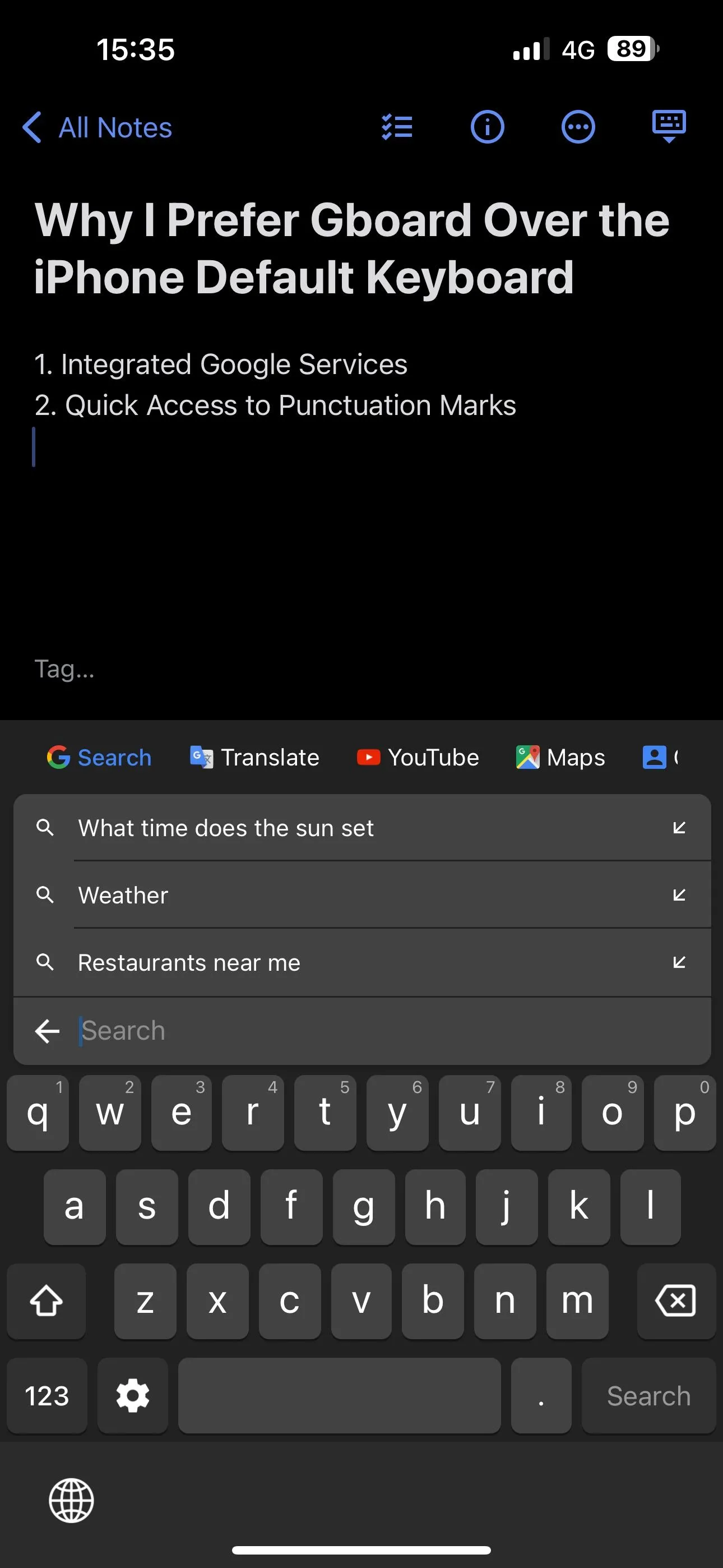 Tích hợp các dịch vụ Google vào Gboard giúp trải nghiệm đa nhiệm liền mạch.
Tích hợp các dịch vụ Google vào Gboard giúp trải nghiệm đa nhiệm liền mạch.
Điểm nổi bật nhất đối với nhiều người là tính năng Danh bạ (Contacts), giúp việc tìm kiếm và chia sẻ liên hệ trở nên cực kỳ dễ dàng. Tuy nhiên, bạn cần thiết lập tính năng tìm kiếm Danh bạ này trước. Để thực hiện, hãy mở ứng dụng Gboard, chạm vào Cài đặt Tìm kiếm (Search settings), và bật tùy chọn Tìm kiếm Danh bạ (Contacts search).
2. Truy Cập Dấu Câu Nhanh Chóng
Không giống như bàn phím của Apple, Gboard cung cấp phím dấu chấm (.) ngay trên giao diện mặc định, giúp bạn nhanh chóng kết thúc câu. Nhưng đó không phải là tất cả; nút này còn cho phép bạn truy cập nhanh các dấu câu và ký hiệu khác, giúp bạn tiết kiệm thời gian chuyển sang bàn phím ký hiệu mỗi khi cần sử dụng chúng.
Đơn giản chỉ cần nhấn giữ phím dấu chấm (.) trong Gboard, một menu pop-up sẽ hiện ra hiển thị tất cả các dấu câu và ký hiệu có sẵn. Sau đó, bạn chỉ cần trượt ngón tay qua các tùy chọn để chọn và chèn dấu câu hoặc ký hiệu mong muốn vào trường văn bản.
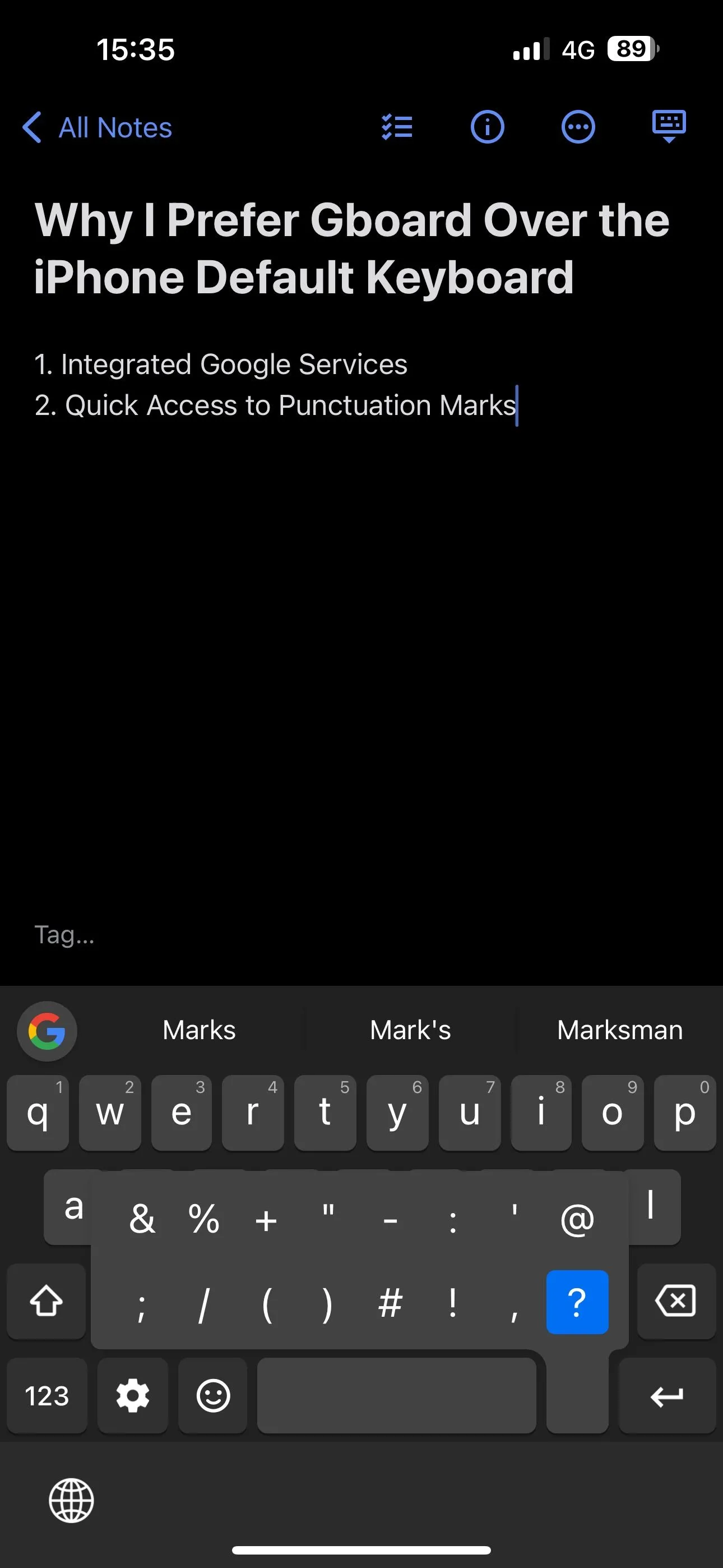 Nhấn giữ phím chấm để hiển thị menu các dấu câu và ký hiệu khác trong Gboard.
Nhấn giữ phím chấm để hiển thị menu các dấu câu và ký hiệu khác trong Gboard.
3. Dễ Dàng Sử Dụng Stickers và GIF
Sử dụng stickers và GIF trong tin nhắn là một cách hiệu quả để truyền tải cảm xúc và phản ứng. Với những ai thường xuyên dùng GIF, tính năng tích hợp GIF của Gboard là một điểm cộng lớn, cho phép tìm kiếm và chèn chúng mà không cần thoát khỏi giao diện bàn phím trong bất kỳ ứng dụng nào.
Để tìm và sử dụng GIF hoặc sticker, bạn chỉ cần chạm vào biểu tượng mặt cười ở bên trái phím cách. Sau đó, chuyển sang tab GIF hoặc sticker, tìm biểu tượng hoặc ảnh động bạn muốn và chạm vào để sao chép. Cuối cùng, nhấn giữ vào trường văn bản, chọn Dán (Paste) từ menu ngữ cảnh, rồi nhấn Gửi (Send) để gửi GIF hoặc sticker đi.
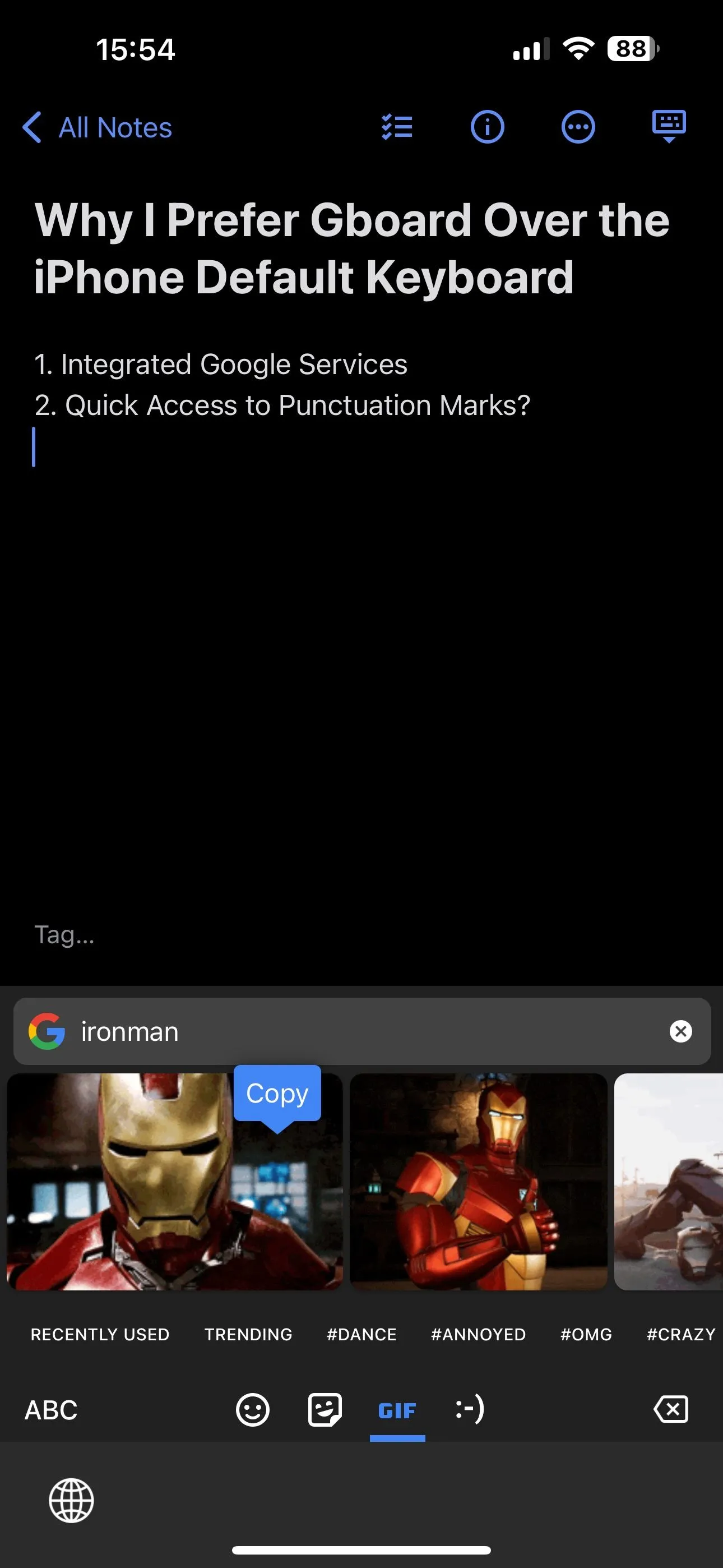 Cách sao chép và chèn một GIF trong Gboard trên iPhone, giúp thể hiện cảm xúc dễ dàng.
Cách sao chép và chèn một GIF trong Gboard trên iPhone, giúp thể hiện cảm xúc dễ dàng.
4. Tùy Biến Giao Diện Linh Hoạt
Cuối cùng nhưng không kém phần quan trọng, Gboard cung cấp rất nhiều tùy chọn tùy biến để bạn cá nhân hóa giao diện bàn phím theo sở thích. Đầu tiên, bạn có thể chọn từ nhiều chủ đề khác nhau, cùng với khả năng tạo chủ đề riêng với hình nền của chính mình.
Ngoài ra, Gboard còn cho phép bạn cá nhân hóa các khía cạnh khác của bàn phím. Chẳng hạn, bạn có thể thay đổi màu của các ô phím nổi (key pop-ups) hoặc loại bỏ viền quanh các phím để có giao diện gọn gàng hơn. Tương tự, bạn có thể thay đổi màu vệt trượt khi gõ (glide typing’s swipe trail) hoặc bật nền cho các phím không phải là chữ để dễ phân biệt hơn với các phím khác, cùng nhiều tùy chỉnh khác.
Để tùy biến Gboard, hãy mở ứng dụng Gboard và chọn mục Chủ đề (Themes). Từ đây, bạn có thể chạm vào nút dấu cộng (+) dưới mục Tùy chỉnh (Custom) để tạo một chủ đề riêng hoặc chọn một chủ đề có sẵn. Sau khi chọn, chạm vào biểu tượng bút chì ở góc dưới bên phải để xem tất cả các tùy chọn tùy biến.
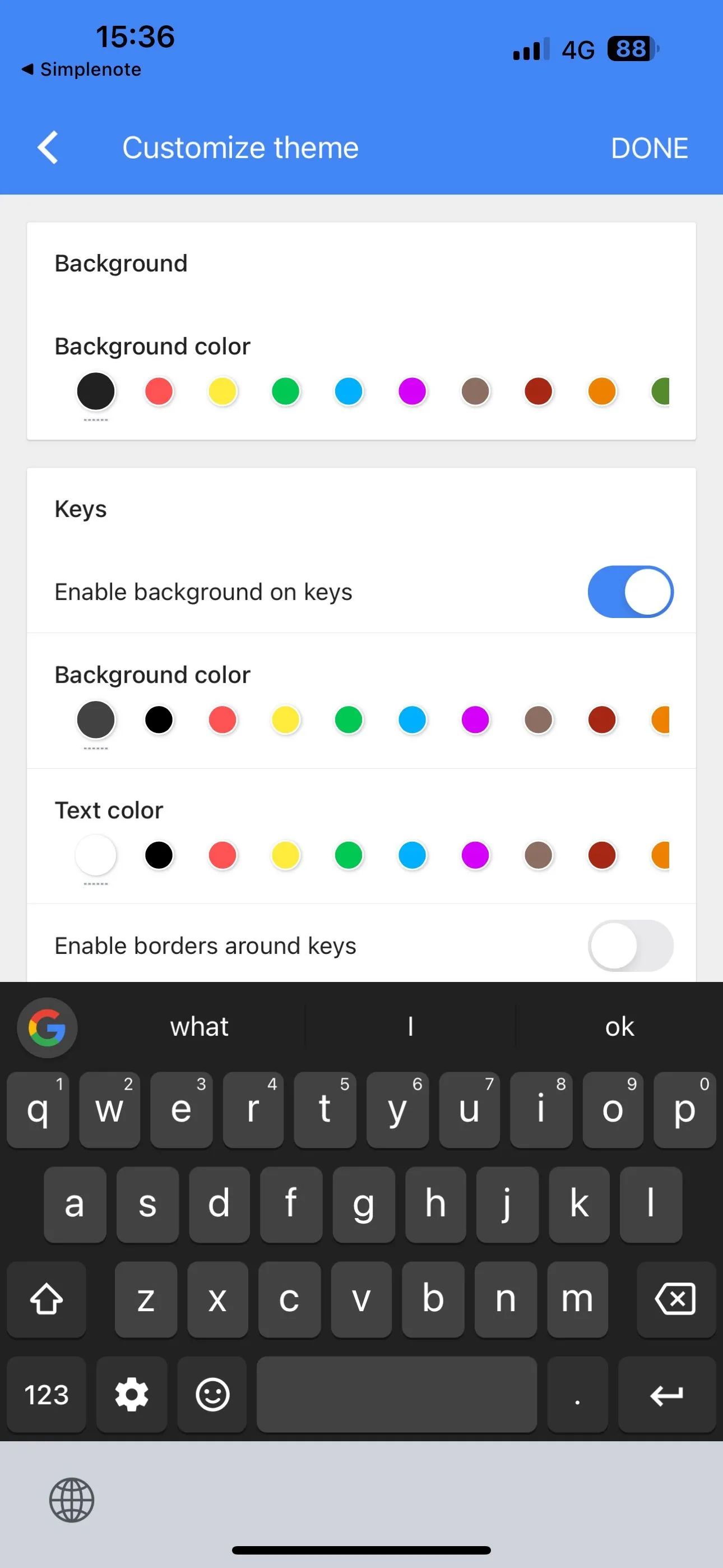 Tùy chỉnh một chủ đề trong cài đặt Gboard, cho phép cá nhân hóa giao diện bàn phím.
Tùy chỉnh một chủ đề trong cài đặt Gboard, cho phép cá nhân hóa giao diện bàn phím.
Việc chuyển sang sử dụng Gboard (hoặc bất kỳ bàn phím bên thứ ba nào khác) trên iPhone là rất dễ dàng và bạn chắc chắn nên cân nhắc thực hiện nếu thấy những tính năng đã đề cập ở trên hấp dẫn. Tuy nhiên, nếu Gboard không phải là “gu” của bạn, hãy thử các ứng dụng bàn phím bên thứ ba khác cho iPhone để tìm ra lựa chọn phù hợp nhất.
Cũng cần lưu ý rằng, đôi khi iPhone của bạn sẽ tự động chuyển về sử dụng bàn phím iOS mặc định. Điều này thường xảy ra khi Gboard không tải được trong khi sử dụng một ứng dụng nào đó, khi bạn nhập mật khẩu trong một số ứng dụng nhất định, hoặc khi trả lời tin nhắn ngay trên màn hình khóa.


